Slik slår du smarttelefonens VR-opplevelse til TV-en din

Virtual Reality har takket være smarttelefoner kommet langt over det siste året eller to. Men VR er egentlig bare kult for den personen som faktisk bruker den på den tiden. Vil vennene dine se hva du ser? er Du kan dele skjermen med de rundt deg, så lenge du har en Chromecast (for Android-enheter) eller Apple TV (for iOS-enheter).
Hva du trenger
Før vi begynner, la oss snakke om kompatibilitet . Jeg testet denne metoden på Samsung Gear VR med Galaxy S7 Edge, Google Kartong med Nexus 5, Google Kartong med iPhone 5S og Google Daydream med Pixel XL. Det fungerer feilfritt med papp og dagdrøm på både Android og iOS, men Gear VR var hit og savner. Noen ting ville dukke opp på den støpte enheten, andre ville bare vise en generisk "Gear VR" -skjerm og ingenting annet. Så i utgangspunktet kan kjørelengde varierer. Heldigvis er det enkelt å teste ut, slik at du ikke gir opp noe ved å prøve.
Ok, med det ut av veien, er det du trenger å komme i gang:
- Et VR-headsett til din smartphone: Google Daydream eller Cardboard er foretrukket. Gear VR kan fungere.
- En smarttelefonkompatibel telefon med ditt valgte VR-headset.
- Google Home-appen på Android-enheter
- En Chromecast (for Android-enheter) eller Apple TV for iOS-enheter)
Hvis du allerede har alt dette, så er du klar til å gå. Men først, noen detaljer om hva du kan forvente her.
For det første vil dette ikke vise ting akkurat som du ser dem ut av headsettet. VR fungerer ved å vise to lignende bilder på hver halvdel av displayet, som oversettes til et enkelt 3D-bilde når du ser det gjennom betrakteren. Siden TV-en bare viser nøyaktig hva som er på telefonens skjerm, vil det dukke opp som disse to individuelle bildene. Så, mens den ikke deler nøyaktig hva du ser som et inngangsbilde, gir det fortsatt andre mennesker en ide om hva som skjer når de følger med. Det er ikke perfekt, men det er fortsatt bedre enn bare å prøve å forklare hva som skjer.

Slik kaster du VR-opplevelsen din med Android og Chromecast
Hvis du har en Android-enhet og VR-hodesett, enten det er Samsung Gear VR, Cardboard, Daydream, eller et annet alternativ - prosessen er den samme over hele linjen.
Det første du må gjøre er å sørge for at de respektive enhetene er konfigurert og koblet til samme Wi-Fi-nettverk. Første gang du åpner følgesvennappen, vil den gå deg gjennom oppstartsprosessen, som vil variere for hver enhetstype.
Gå videre og installer Google Hjem-appen hvis du ikke allerede har det- Dette er appen som brukes til å administrere Chromecasts, Android TV-bokser og Google Home-enheter på nettverket ditt. Hvis du har brukt Chromecast eller Android TV før, er det sjansen for at du allerede har dette installert.
Åpne deretter Hjem-appens meny kjøp skyve inn fra venstre side. Derfra velger du «Cast screen / audio.»
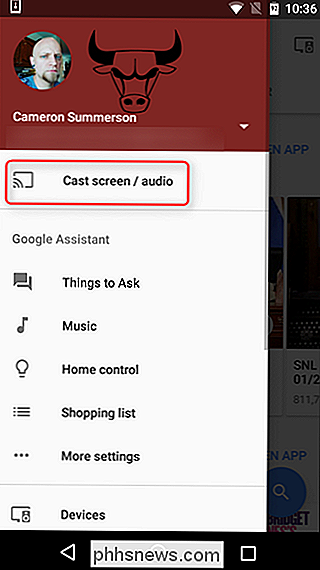
Dette vil hente fram siden til skjermbildet. Bare klikk på "Cast Screen / Audio" -knappen nederst, og velg deretter din gjengede enhet.
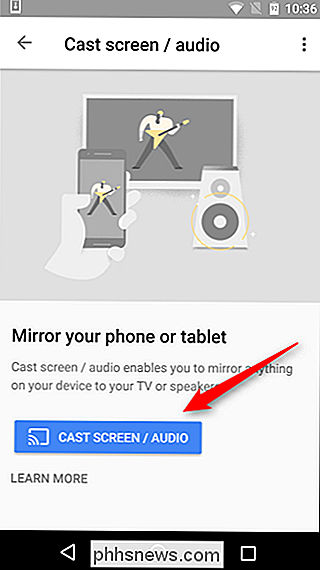
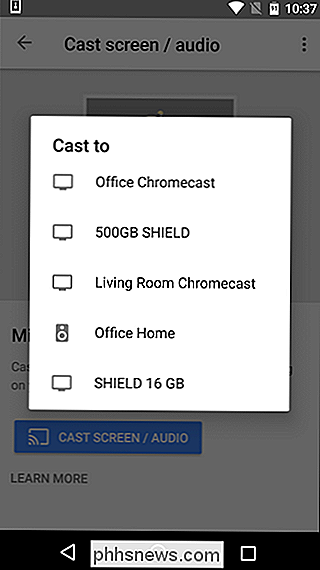
På det tidspunktet, alt som skjer på telefonens skjerm vil dukke opp på TVen. Hvis du bruker Papp, kan du åpne kartong-appen på dette tidspunktet og velge en app fra biblioteket ditt. Ellers kaster du telefonen til VR-hodetelefonen, og appen skal automatisk starte.

Derfra går du bare frem som vanlig - alt fungerer som det alltid har, bortsett fra alt som skjer på telefonen din, vises også på TVen .
Slik deler du din VR-opplevelse med en iOS-enhet og Apple TV
Siden skjermdeling til Chromecast ikke støttes i iOS, trenger du en Apple TV for å kringkaste din VR-opplevelse fra iPhone.
Først, sveip opp fra bunnen av skjermen for å åpne kontrollsenteret og velg deretter "AirPlay Mirroring." Velg Apple TV.
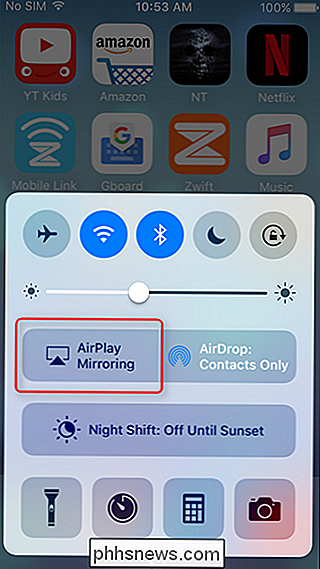
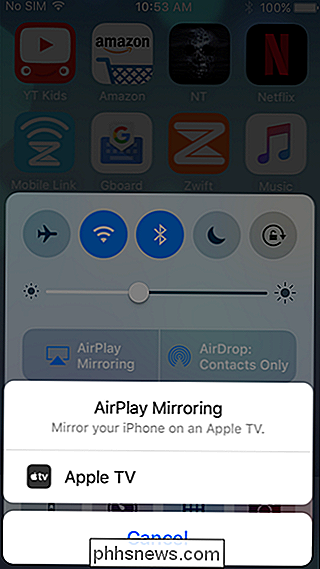
På samme måte som med Android og Chromecast, vil alt som skjer på telefonen din fra dette punktet fortsette vises på TV-en.
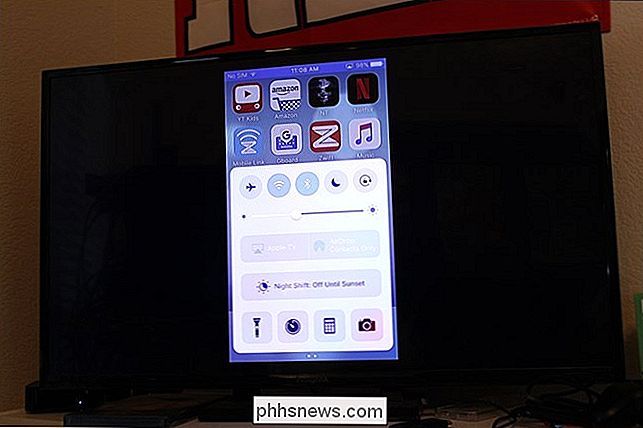
Jeg tester dette med Google Kart, men prosessen skal være den samme (eller svært lik) uansett hvilket headsett du bruker. Jeg kan ikke snakke for alle, men vær så oppmerksom på at kjørelengde kan variere.
På dette tidspunktet kan du gå videre og åpne VR-visningsprogrammets ledsagerprogram, starte en VR-app, og deretter slippe telefonen til seeren. Derfra gjør du bare tingene dine.

Som jeg sa tidligere, er dette ikke en perfekt løsning. Ideelt sett vil du kunne dele et enkelt bilde til TVen, men dessverre er det bare ikke hvordan det fungerer, og det er ingen enkel løsning å gjøre det. Inntil noe som blir tilgjengelig, er dette det nest beste - i hvert fall får du vise andre mennesker hva som skjer, noe som er halvt morsomt.
Slik endrer du ikonet for en bestemt filtype i Windows
I Windows XP-dager var det enkelt å endre ikonet for en bestemt filtype, for eksempel TXT eller PNG. Men siden Windows 7, har du faktisk måttet gjøre Registerhacking for å få det til å skje. Her er et flott lite freeware verktøy som gjør det mye raskere og enklere. Uansett grunn har nyere versjoner av Windows utviklet en vane med å ikke la oss enkelt tilpasse ikoner for annet enn mapper og snarveier.

Slik endrer du Twitter-passordet ditt
Du bør bruke et sterkt passord for alle viktige webtjenester du har. Selv om Twitter kanskje ikke er der oppe med Facebook når det gjelder personopplysningene som er knyttet til kontoen din, kan du fortsatt bruke Twitter til viktige ting, eller ha det koblet til andre kontoer. Hvis du føler at passordet ditt kan bli sterkere, er det her hvordan du endrer den.



